Закрепление нового материала. Выполнение задания|задачи|.
1. Включите ПК. Загрузите ОС Windows.
2. Запустите Microsoft Рower Point (Пуск/Все программы/Microsoft Office/Microsoft Рower Point ).
3. Сохраните вновь созданный файл в своей папке: Ваша Фамилия Рower Point \Р2
4. Создайте слайд "Курсы компьютерной грамотности": 
Для оформления пользуйтесь картинками из папки «дополнительный материал.»
СОВЕТ:
Производите оформление слайда в таком порядке:
1. Вставьте картинку фона, растяните её по размеру слайда. Или выберите во вкладке Дизайн а группе Фон выберите стиль фона из предложенных программой.
2. При помощи контекстного меню вызовите Формат рисунка, на вкладке «Рисунок» измените яркость и контраст (это нужно сделать, для того, что бы текст, который впоследствии расположится на этом рисунке был удобен для чтения и буквы не сливались с фоном слайда.)
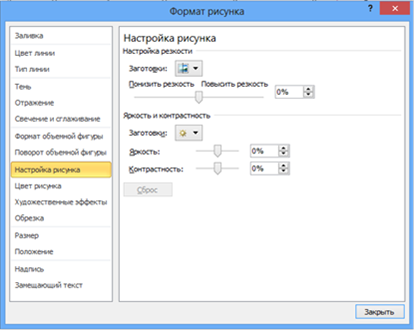
3. Далее добавляйте любые графические объекты ( Word Art , надписи, картинки) Можете оформить слайд по-своему, используя другие виды начертания Word Art и картинки.
4. Добавьте анимацию объектам.
5. При помощи вкладка Показ слайдов и кнопки Показ слайдов с текущего слайда ( Shift + F 5) посмотрите что у вас получилось, и внесите изменения, если потребуется.
5.Создайте новый слайд (Вкладка Главная, группа Слайды, Создать слайд)
| Характеристики слайда 2 | ||
| Название объекта | Тип шрифта | Размер шрифта |
| Автомакет слайда | любой | |
| Заголовок | Courier New | 66 |
| Текст слайда | Tahoma | 32 |
Для настройки типа и размера шрифта для объекта Word Art ? воспользуйтесь контекстным меню.
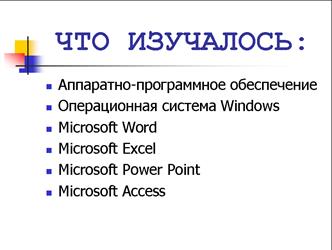
Для заголовка настройте анимацию Жалюзи.
Для этого: Вызовите контекстное меню для заголовка, выберите вкладку Анимации, в группе Анимация нажмите кнопке Дополнительные параметры\Дополнительные эффекты входа, в открывшемся окне выберите Жалюзи
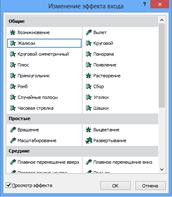
Далее настроим вылет по буквам:
Во вкладке анимация, в группе Анимация, нажимаем Параметры объектов, и выбираем по горизонтали.
Нажмите кнопку дополнительные параметры, установите анимацию текста «По» буквам»

Для текста слайда выберите эффект анимации Перемещение.
Для этого во вкладке Анимация, в окне перечня анимации нажмите кнопку Другие параметры и выберите пункт Другие пути перемещения
В появившемся окне Добавление пути перемещения выберите круг, в этом случае каждая строка будет по порядку вращаться по кругу после нажатия девой кнопки мыши. (Это удобно, когда вы обращаете внимание слушателей на каждый представленный пункт на слайде, называя пункты по очереди)
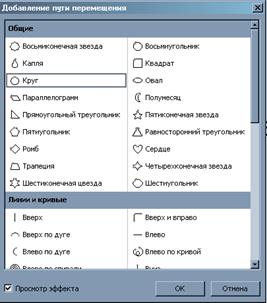
6.Создайте новый слайд (Вставка/Создать слайд)

Установите фон слайда, для этого вызовите контекстное меню слайда,, выберите Формат фона, в появившемся окне в пункте Заливка выбираем Градиентная заливка
Нам нужен градиент (один цвет, плавно переходящий в другой) для этого на вкладке Градиентная выбираем цвет градиетнта, его направление, тип, яркость, прозрачность. Если нажать кнопку закрыть то данный градиент применится к только что созданному слайду ,если Востановить фон, в этом случае фон не изменится, если нажать «Применить ко всем» - все слайды будут с такой заливкой.
| Характеристики слайда 3 | |||
| Название объекта | Тип шрифта | Размер шрифта | Эффект анимации |
| Заголовок | Courier New | 44 | Вращение |
| Текст слайда | Tahoma | 32 | Вход/Другиеэффекты/спираль Появление эффекта: По словам |
| Рисунок | - | - | Вход/Выскакивание |








